Doe een gratis scan en controleer of uw computer is geïnfecteerd.
VERWIJDER HET NUOm het volledige product te kunnen gebruiken moet u een licentie van Combo Cleaner kopen. Beperkte proefperiode van 7 dagen beschikbaar. Combo Cleaner is eigendom van en wordt beheerd door RCS LT, het moederbedrijf van PCRisk.
SunnyDay-Apps verwijderingsinstructions
Wat is SunnyDay-Apps?
SunnyDay-Apps is een dubieuze browser extensie die claimt de surfervaring op internet gevoelig te verbeteren. - a dubious browser extension claiming to significantly improve the Internet browsing experience - "We zijn gepassioneerd door het verbeteren van het internet door het leveren van de beste tools om de surfervaring te verbeteren, van zoeken op het web tot vergelijken van online deals om de beste prijzen te vinden. We hebben al onze geweldige ideeën samengebracht in het SunnyDay-Apps productpakket, een GRATIS set tools die je surfervaring... beter maken!".Op het eerste zicht kan SunnyDay-Apps legitiem lijken. Het wordt echter geklasseerd als een mogelijk ongewenst programma (PUP) en adware. Eén van de redenen voor deze negatieve associaties is de stiekeme infiltratie. SunnyDay-Apps installeert gewoonlijk zonder toestemming van de gebruikers. Bijkomend generereert het ook intrusieve online advertenties en bespioneert het de surfactiviteit op internet.
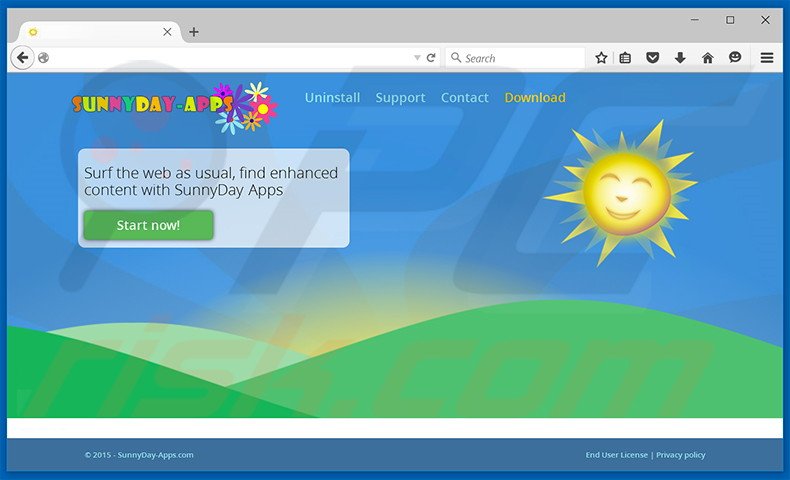
Dit mogelijk ongewenste programma gebruikt een 'virtuele laag' om pop-ups, interstitiële, transitionele, volledige pagina, zoek- en andere gelijkaardige online advertenties. De verschijning van deze advertenties kan identiek lijken aan die van reguliere software/apps en daardoor zijn veel gebruikers zich er niet bewust van dat de door SunnyDay-Apps gegenereerde apps niet afkomstig zijn van de door heb bezochte sites. Door het verbergen van de onderliggende webinhoud storen deze advertenties tijdens het surfen op internet. Bovendien leiden sommige door naar kwaadaardige sites die vaak besmettelijke inhoud bevatten. Het klikken erop leidt tot verdere risico's op besmetting met adware of malware. Een ander nadeel van SunnyDay-Apps is het feit dat deze app informatie over z'n gebruikers registreert. Dit mogelijk ongewenste programma monitort de surfactiviteit op inernet en verzamelt verscheidene surfgerelateerde data. Hoewel data zoals IP-adressen, URL's van bezochte websites, bekeken pagina's, zoekopdrachten en unieke identificatie nummers onbelangrijk kan lijken kan ze ook persoonlijk identificeerbare details bevatten. De ontwikkelaars van SunnyDay-Apps (SuperWeb LLC) delen sommige van de geregistreerde gegevens met derden wiens doel het is daar zoveel mogelijk geld mee te verdienen, vaak door het misbruiken van private data. Dit gedrag kan leiden tot ernstige schendingen van de privacy of zelfs identiteitsdiefstal. Het is ten zeerste aanbevolen SunnyDay-Apps adware onmiddelijk te verwijderen.
SunnyDay-Apps privacybeleid aangaande data-inzameling:
We delen of verkopen je niet publieke persoonlijke informatie enkel met niet-geaffilieerde derden wanneer we geloven dat dit is toegelaten door dit privacybeleid of door uzelf. Bijkomend kan het bedrijf je persoonlijke informatie ook verkopen aan onze moeder- dochter of geaffilieerde bedrijven en dat zonder enige beperking.
SuperWeb LLC heeft verschillende honderden identieke applicaties uitgebracht waaronder bijvoorbeeld, SnipSmart, Constant Fun en Triangle Trail. Deze claimen allemaal valselijk waardevolle functies te leveren. Hun echte doel is echter het genereren van inkomsten voor de ontwikkelaars. Eerder dan het inschakelen van de beloofde functionaliteit genereren apps zoals SunnyDay-Apps simpelweg intrusieve advertenties en verzamelen ze persoonlijk identificeerbare informatie. Apps ontwikkeld door SuperWeb LLC bieden geen echte waarde voor de gebruikers.
Hoe werd SunnyDay-Apps geïnstalleerd op mijn computer?
SunnyDay-Apps heeft een officiële downloadwebsite, veel gebruikers installeren deze app echter onbedoeld. Dit komt doordat een misleidende software marketing methode wordt gebruikt, 'bundling' genaamd (de stiekeme installatie van mogelijk ongewenste programma's samen met reguliere software) om SunnyDay-Apps te verspreiden. Onderzoek bewijst dat gebruikers vaak de download/installatie-processen en ze slaan de meeste/alle stappen over. Om deze reden verbergen de ontwikkelaars vaak bewust ongewenste programma's onder de 'Aangepaste' of 'Geavanceerde' instellingen. Door het overhaasten van de download- en installatieprocessen stellen gebruikers hun systemen bloot aan een risico op besmetting.
Hoe vermijd je de installatie van mogelijk ongewenste applicaties?
Installatie van adware-type programma's kan voorkomen worden door goed de download/installatieprocessen te analyseren en door alle bijkomend inbegrepen software af te wijzen. Analyseer nauwgezet alle processen met de 'Aangepast/Geavanceerd' instellingen en vink alle software van derden uit, deze is immers meestal frauduleus.
Onmiddellijke automatische malwareverwijdering:
Handmatig de dreiging verwijderen, kan een langdurig en ingewikkeld proces zijn dat geavanceerde computer vaardigheden vereist. Combo Cleaner is een professionele automatische malware verwijderaar die wordt aanbevolen om malware te verwijderen. Download het door op de onderstaande knop te klikken:
DOWNLOAD Combo CleanerDoor het downloaden van software op deze website verklaar je je akkoord met ons privacybeleid en onze algemene voorwaarden. Om het volledige product te kunnen gebruiken moet u een licentie van Combo Cleaner kopen. Beperkte proefperiode van 7 dagen beschikbaar. Combo Cleaner is eigendom van en wordt beheerd door RCS LT, het moederbedrijf van PCRisk.
Snelmenu:
- Wat is SunnyDay-Apps?
- STAP 1. Verwijder de SunnyDay-Apps applicatie via het Controle Paneel.
- STAP 2. Verwijder de SunnyDay-Apps adware uit Internet Explorer.
- STAP 3. Verwijder de SunnyDay-Apps advertenties uit Google Chrome.
- STAP 4. Verwijder de 'Ads by SunnyDay-Apps' uit Mozilla Firefox.
- STAP 5. Verwijder de SunnyDay-Apps advertenties uit Safari.
- STAP 6. Verwijder frauduleuze extensies uit Microsoft Edge.
SunnyDay-Apps adware verwijdering:
Windows 10 gebruikers:

Klik rechts in de linkerbenedenhoek, in het Snelle Toegang-menu selecteer Controle Paneel. In het geopende schem kies je Programma's en Toepassingen.
Windows 7 gebruikers:

Klik Start ("het Windows Logo" in de linkerbenedenhoek van je desktop), kies Controle Paneel. Zoek naar Programma's en toepassingen.
macOS (OSX) gebruikers:

Klik op Finder, in het geopende scherm selecteer je Applicaties. Sleep de app van de Applicaties folder naar de Prullenbak (die zich in je Dock bevindt), klik dan rechts op het Prullenbak-icoon en selecteer Prullenbak Leegmaken.
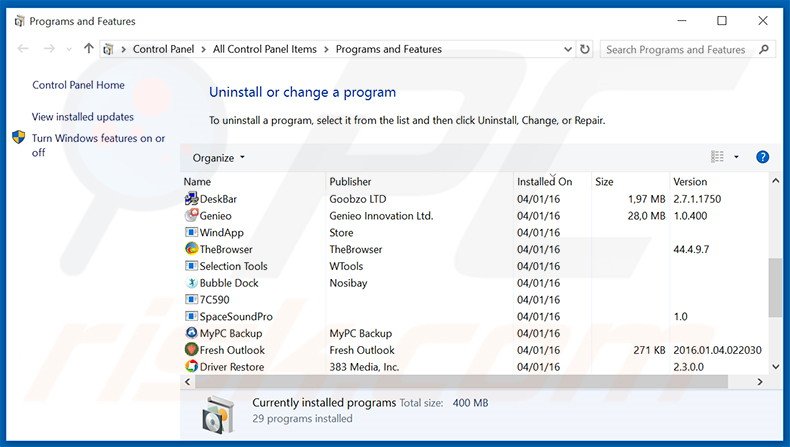
In het programma's verwijderen-scherm zoek je naar "SunnyDay-Apps" selecteer deze verwijzing en klik op "Deïnstalleren" of "Verwijderen".
Na het verwijderen van dit mogelijk ongewenste programma dat SunnyDay-Apps advertenties veroorzaakt scan je best je computer op enige overgebleven onderdelen of mogelijke besmettingen met malware. Om je computer te scannen gebruik je best aanbevolen malware verwijderingssoftware.
DOWNLOAD verwijderprogramma voor malware-infecties
Combo Cleaner die controleert of uw computer geïnfecteerd is. Om het volledige product te kunnen gebruiken moet u een licentie van Combo Cleaner kopen. Beperkte proefperiode van 7 dagen beschikbaar. Combo Cleaner is eigendom van en wordt beheerd door RCS LT, het moederbedrijf van PCRisk.
Verwijder de SunnyDay-Apps adware uit je internet browsers:
Video die toont hoe mogelijk ongewenste browser add-ons te verwijderen:
 Verwijder de kwaardaardige add-ons uit Internet Explorer:
Verwijder de kwaardaardige add-ons uit Internet Explorer:
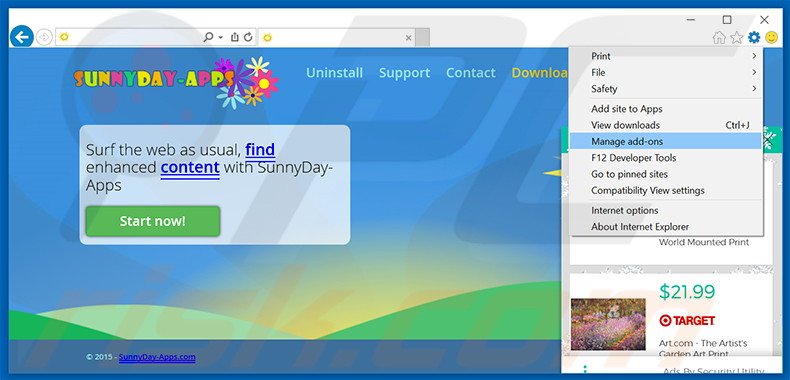
Klik op het tandwiel-icoon ![]() (in de rechterbovenhoek van Internet Explorer), selecteer "Beheer Add-ons". Zoek naarr "SunnyDay-Apps", selecteer deze verwijzing en klik op "Verwijderen"
(in de rechterbovenhoek van Internet Explorer), selecteer "Beheer Add-ons". Zoek naarr "SunnyDay-Apps", selecteer deze verwijzing en klik op "Verwijderen"
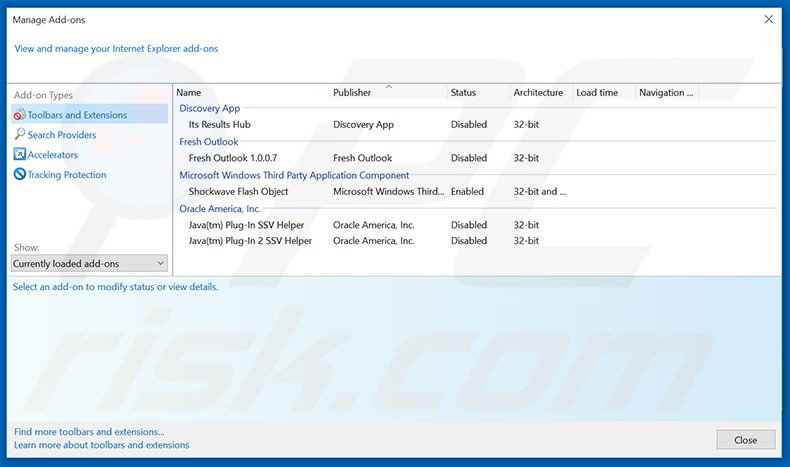
Optionele methode:
Als je problemen blijft hebben met het verwijderen van sunnyday-apps adware dan kan je je Internet Explorer instellingen terug op standaard zetten.
Windows XP gebruikers: Klik op Start, klik Uitvoeren, in het geopende scherm typ inetcpl.cpl. In het geopende scherm klik je op de Geavanceerd tab en dan klik je op Herstellen.

Windows Vista en Windows 7 gebruikers: Klik op het Windows logo, in de start-zoekbox typ inetcpl.cpl en klik op enter. In het geopende scherm klik je op de Geavanceerd tab en dan klik je op Herstellen.

Windows 8 gebruikers: Open Internet Explorer en klik op het "tandwiel" icoon. Selecteer Internet Opties. In het geopende scherm selecteer je de Geavanceerd-tab en klik je op de Herstellen-knop.

In het geopende scherm selecteer je de Geavanceerd-tab

Klik op de Herstellen-knop.

Bevestig dat je de Internet Explorer instellingen naar Standaard wil herstellen - Klik op de Herstellen-knop.

 Verwijder de kwaadaardige extensies uit Google Chrome:
Verwijder de kwaadaardige extensies uit Google Chrome:
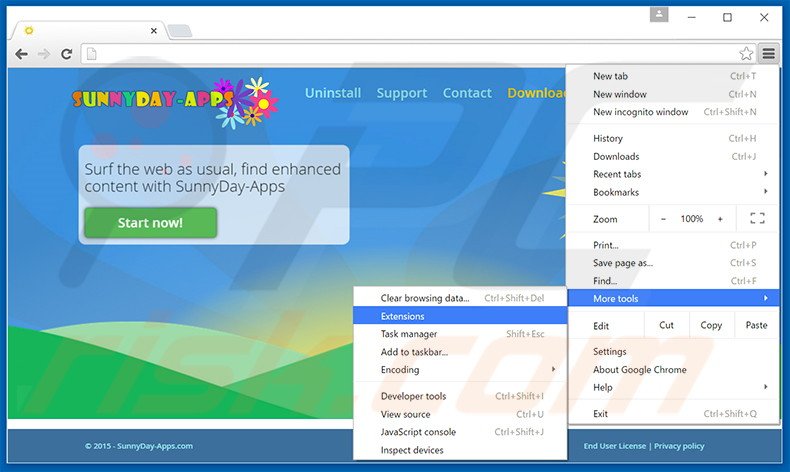
Klik op het Chrome menu icoon![]() (rechterbovenhoek van Google Chrome), selecteer "Instellingen" en klik op "Extensies". Zoek naar "SunnyDay-Apps", selecteer deze verwijzing en klik op een prullenbak-icoon
(rechterbovenhoek van Google Chrome), selecteer "Instellingen" en klik op "Extensies". Zoek naar "SunnyDay-Apps", selecteer deze verwijzing en klik op een prullenbak-icoon
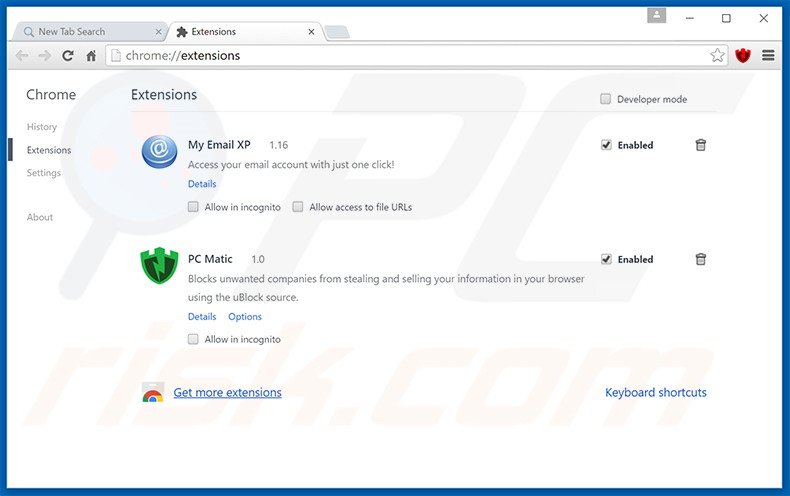
Optionele methode:
Als je problemen hebt met het verwijderen van sunnyday-apps adware, reset dan de instellingen van je Google Chrome browser. Klik op het Chrome menu icoon ![]() (in de rechterbovenhoek van Google Chrome) en selecteer Instellingen. Scroll naar onder. Klik op de link Geavanceerd....
(in de rechterbovenhoek van Google Chrome) en selecteer Instellingen. Scroll naar onder. Klik op de link Geavanceerd....

Nadat je helemaal naar benden hebt gescrolld klik je op Resetten (Instellingen terugzetten naar de oorspronkelijke standaardwaarden)-knop.

In het geopende scherm, bevestig dat je de Google Chrome instellingen wilt resetten door op de 'resetten'-knop te klikken.

 Verwijder de kwaadaardige plugins uit Mozilla Firefox:
Verwijder de kwaadaardige plugins uit Mozilla Firefox:
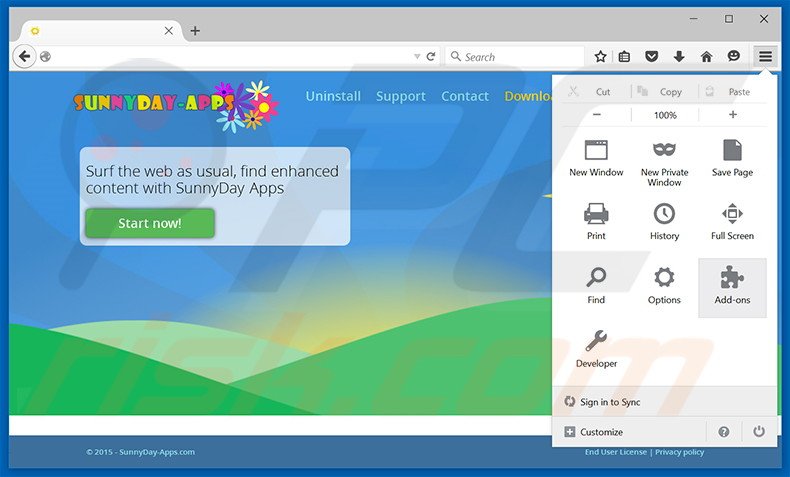
Klik op het Firefox menu![]() (in de rechterbovenhoek van het hoofdscherm), selecteer "Add-ons." Klik op "Extensies" en in het geopende scherm verwijder je "SunnyDay-Apps".
(in de rechterbovenhoek van het hoofdscherm), selecteer "Add-ons." Klik op "Extensies" en in het geopende scherm verwijder je "SunnyDay-Apps".
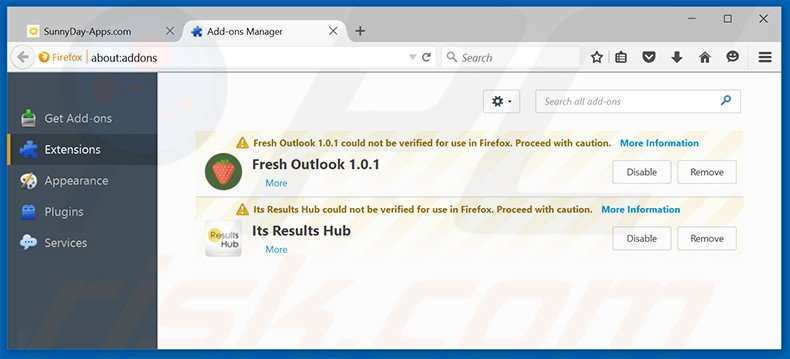
Optionele methode:
Computergebruikers die problemen blijven hebben met het verwijderen van sunnyday-apps adware kunnen de Mozilla Firefox instellingen naar standaard herstellen.
Open Mozilla Firefox, in de rechterbovenhoek van het hoofdvenster klik je op het Firefox menu ![]() , in het geopende keuzemenu kies je het Open Help Menu-icoon
, in het geopende keuzemenu kies je het Open Help Menu-icoon ![]()

Klik dan op Probleemoplossing-informatie.

In het geopende scherm klik je op de Firefox Herstellen knop.

In het geopende scherm bevestig je dat je de Mozilla Firefox instellingen naar Standaard wil herstellen door op de Herstellen-knop te klikken.

 Verwijder kwaadaardige extensies uit Safari:
Verwijder kwaadaardige extensies uit Safari:

Verzeker je ervan dat je Safari browser actief is, klik op het Safari menu en selecteer Voorkeuren….

In het geopende venster klik je op Extensies, zoek naar recent geïnstalleerde verdachte extensies, selecteer deze en klik op Verwijderen.
Optionele methode:
Verzeker je ervan dat je Safari browser actief is en klik op het Safari-menu. In het keuzemenu selecteer je Geschiedenis en Website Data verwijderen…

In het geopende scherm seleceer je alle geschiedenis en klik je op de Geschiedenis Verwijderen-knop.

 Kwaadaardige extensies verwijderen uit Microsoft Edge:
Kwaadaardige extensies verwijderen uit Microsoft Edge:

Klik op het menu-icoon in Edge ![]() (in de rechterbovenhoek van Microsoft Edge), kiest u "Extensies". Zoek recent geïnstalleerde en verdachte browser add-ons en klik op "Verwijderen" (onder hun naam).
(in de rechterbovenhoek van Microsoft Edge), kiest u "Extensies". Zoek recent geïnstalleerde en verdachte browser add-ons en klik op "Verwijderen" (onder hun naam).

Optionele methode:
Als u problemen blijft ondervinden met het verwijderen van de sunnyday-apps adware, herstel dan de instellingen van uw Microsoft Edge browser. Klik op het Edge menu-icoon ![]() (in de rechterbovenhoek van Microsoft Edge) en selecteer Instellingen.
(in de rechterbovenhoek van Microsoft Edge) en selecteer Instellingen.

In het geopende menu kiest u Opnieuw instellen.

Kies Instellingen naar hun standaardwaarden herstellen. In het geopende scherm bevestigt u dat u de instellingen van Microsoft Edge wilt herstellen door op de knop Opnieuw instellen te klikken.

- Als dat niet helpt, volg dan deze alternatieve instructies om de Microsoft Edge browser te herstellen.
Samenvatting:
 De meeste adware of mogelijk ongewenste applicaties infiltreren internetbrowsers van gebruikers via gratis software downloads. Merk op dat de veiligste bron voor het downloaden van gratis software de website van de ontwikkelaar is. Om de installatie van adware te vermijden wees je best erg oplettend met het downloaden of installeren van gratis software.Bij het installeren van het reeds gedownloaden gratis programma kies je best de aangepast of geavanceerde installatie-opties - deze stap zal zlle mogelijk ongewenste applicaties aan het licht brengen die werden geïnstalleerd samen met het gekozen gratis programma.
De meeste adware of mogelijk ongewenste applicaties infiltreren internetbrowsers van gebruikers via gratis software downloads. Merk op dat de veiligste bron voor het downloaden van gratis software de website van de ontwikkelaar is. Om de installatie van adware te vermijden wees je best erg oplettend met het downloaden of installeren van gratis software.Bij het installeren van het reeds gedownloaden gratis programma kies je best de aangepast of geavanceerde installatie-opties - deze stap zal zlle mogelijk ongewenste applicaties aan het licht brengen die werden geïnstalleerd samen met het gekozen gratis programma.
Hulp bij de verwijdering:
Als je problemen ervaart bij pogingen om sunnyday-apps adware van je computer te verwijderen, vraag dan om hulp in ons malware verwijderingsforum.
Post een commentaar:
Als je bijkomende informatie hebt over sunnyday-apps adware of z'n verwijdering, gelieve je kennis dan te delen in de onderstaande commentaren.
Bron: https://www.pcrisk.com/removal-guides/9699-sunnyday-apps-ads
Delen:

Tomas Meskauskas
Deskundig beveiligingsonderzoeker, professioneel malware-analist
Ik ben gepassioneerd door computerbeveiliging en -technologie. Ik ben al meer dan 10 jaar werkzaam in verschillende bedrijven die op zoek zijn naar oplossingen voor computertechnische problemen en internetbeveiliging. Ik werk sinds 2010 als auteur en redacteur voor PCrisk. Volg mij op Twitter en LinkedIn om op de hoogte te blijven van de nieuwste online beveiligingsrisico's.
Het beveiligingsportaal PCrisk wordt aangeboden door het bedrijf RCS LT.
Gecombineerde krachten van beveiligingsonderzoekers helpen computergebruikers voorlichten over de nieuwste online beveiligingsrisico's. Meer informatie over het bedrijf RCS LT.
Onze richtlijnen voor het verwijderen van malware zijn gratis. Als u ons echter wilt steunen, kunt u ons een donatie sturen.
DonerenHet beveiligingsportaal PCrisk wordt aangeboden door het bedrijf RCS LT.
Gecombineerde krachten van beveiligingsonderzoekers helpen computergebruikers voorlichten over de nieuwste online beveiligingsrisico's. Meer informatie over het bedrijf RCS LT.
Onze richtlijnen voor het verwijderen van malware zijn gratis. Als u ons echter wilt steunen, kunt u ons een donatie sturen.
Doneren
▼ Toon discussie